海尔台式电脑bios设置u盘启动教程
- 分类:win10 发布时间: 2016年10月31日 00:30:01
海尔是全国知名品牌,相信用户朋友们多少都有点了解海尔这个老品牌,可是最近有用户想用u盘给海尔电脑重装系统,但是不知道海尔电脑bios设置u盘启动方法,其实海尔台式电脑bios设置启动项很简单,装机吧小编写了一份海尔台式机bios设置u盘启动的方法,请看以下海尔电脑bios设置u盘启动教程.
方法一:U盘启动热键
1、插入U盘启动盘,在启动过程中不停按F12快捷键,如果没有反应,尝试F11或ESC;
2、在弹出的启动菜单中选择USB字样的U盘启动项,回车。
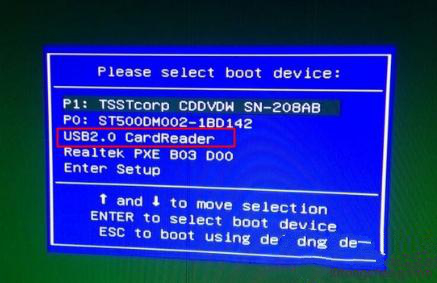
海尔台式电脑bios设置u盘启动教程(图1)
方法二:BIOS设置U盘启动步骤
1、插入启动U盘,重启按Del/Delete键进入BIOS界面;
2、BIOS界面一:按→方向键切换到Boot,选择Boot Device Priortiy回车进入,设置USB为第一启动项,按F4保存;
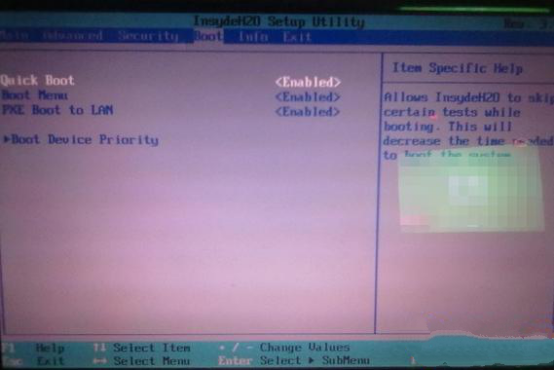
海尔台式电脑bios设置u盘启动教程(图2)
3、BIOS界面二:在Boot下选择1st Boot回车选择USB或U盘名称,回车,按F4保存;
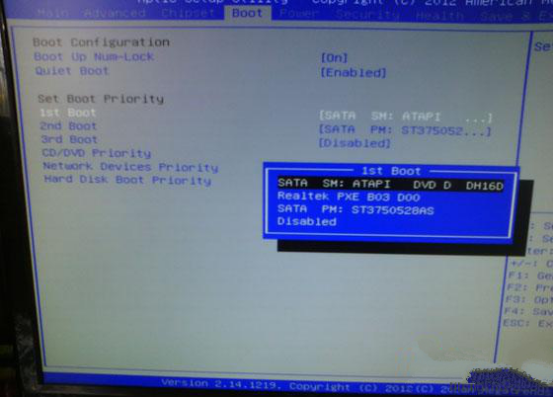
海尔台式电脑bios设置u盘启动教程(图3)
4、BIOS界面三:在Boot下选择Boot Option #1回车选择USB Hard Disk,回车,按F4保存重启。
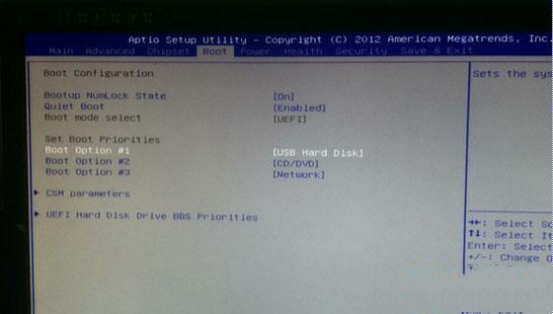
海尔台式电脑bios设置u盘启动教程(图4)
装机吧小编给大家带来的海尔台式电脑bios设置u盘启动教程到这里就要结束了,不知用户朋友们有没有学会海尔电脑bios设置方法了呢?此方法不仅仅对海尔电脑bios设置u盘启动有效哦。
猜您喜欢
- 一招搞定win10红警怎么调全屏解决方法..2021/03/08
- win10系统u盘制作的详细图文教程..2020/09/01
- 教你acer宏碁无法开机怎么重装win10..2019/05/14
- win10电脑使用蓝牙鼠标卡顿怎么办..2021/07/19
- 我告诉你win10哪个运行流畅2022/03/27
- win10u盘安装2020/05/15
相关推荐
- win10系统电脑开机密码怎么设置.. 2022-05-04
- 电脑开机出现蓝屏怎么办 2021-07-29
- win10系统声卡驱动怎么安装 2021-11-11
- 电脑教程:Win10分辨率无法调节.. 2017-11-09
- 教你win10没有XBOX应用如何解决.. 2020-09-17
- win10的鼠标设置在哪里打开 2020-01-02




 粤公网安备 44130202001059号
粤公网安备 44130202001059号